1、新建一页幻灯片首先打开PPT软件,新建一页PPT幻灯片

2、导入需要制作的照片导航栏选择插入--图片--选择本地图片--选中插入
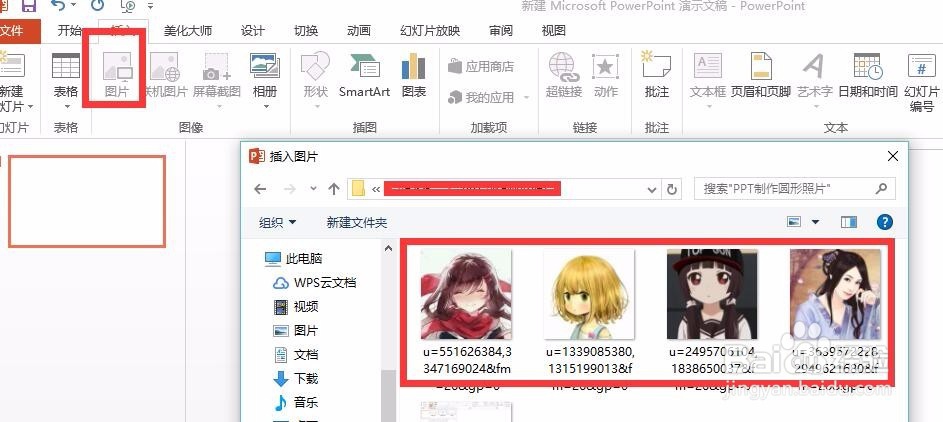
3、插入圆形导航栏选择插入--形状--椭圆(也可以是其他你想制作的形状)--在你要制作的照片上插入形状(形状要比你照片尺寸小,最好刚刚覆盖头像区域)

4、合并形状(相交)选中照片和圆形(按住ctrl键再点击可以多选),这里要记住选中的顺序,一定要先选中照片后选中圆形,导航选择格式--合并形状--相交

5、完成圆形图片制作按照上面的操作步骤圆形照片就完成了,如果一页PPT里面有多个照片,按照前面的步骤操作即可。不知道大家学会了没有,也希望这篇经验对大家有所帮助。


